Table of Contents
YouTube में आमतौर पर वीडियो चलने से पहले आपको कई तरह के Pre Roll Ads दिखायी पड़ते है। आप इन Ads से छुटकारा पाने के लिए या तो YouTube की Premium Membership ले सकते हैं या फिर उन्हें Manual तरीके से हटा भी सकते हैं। जब आप इन Ads को Skip करना चाहते हैं तो ‘Skip Ad’ पर Click करना कई बार बहुत ज्यादा थकाऊ हो जाता है।
यह कई बार बहुत ज्यादा कष्टप्रद भी हो सकता है। खासकर जब आप अपने कंप्यूटर से दूर बैठे हों। भगवान् का शुक्र है कि हमारे पास Skip Button को Tap किए बिना YouTube के Video Ads को छोड़ने के लिए Work Around है। यहाँ Chrome या Edge Browser में PC पर YouTube पर ads स्वचालित रूप से छोड़ने का तरीका बताया गया है।
Automatically Skip YouTube Video Ads on PC (Chrome, Edge)
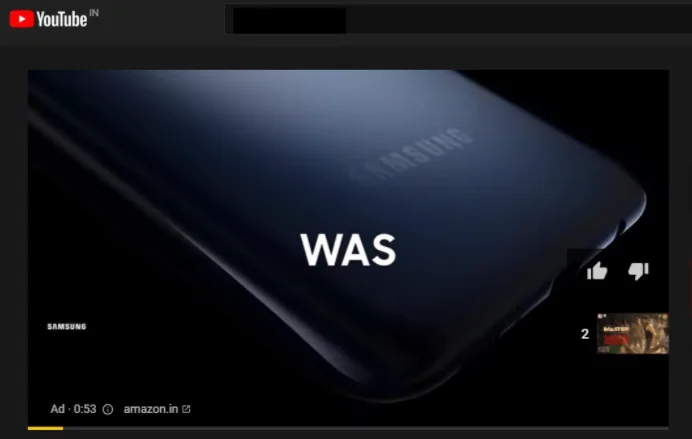
YouTube पर अधिकांश Ads को 5 सेकंड के बाद ‘Skip Ad’ Button पर Click करके हटा दिया जा सकता है। लेकिन क्या होगा अगर कोई इसे अपने आप दबा दे, भले ही आप अपने कंप्यूटर से दूर ही क्यों ना हों? खैर, आप Chrome और अन्य Chromium based Browsers जैसे YouTube पर Ads को Auto Skip करने के लिए Extension की मदद ले सकते हैं।
To get rid of YouTube Ads in Chrome and Edge
- अपने Browser में Chrome Web Store खोलें।
- Search Bar में “YouTube Video Skip Ad Trigger” के लिए Search करें और Search Results से 010pixel द्वारा Extension पर Click करें। वैकल्पिक रूप से, आप सीधे Extension के Link पर जा सकते हैं।
- Add to Chrome पर Click करें।
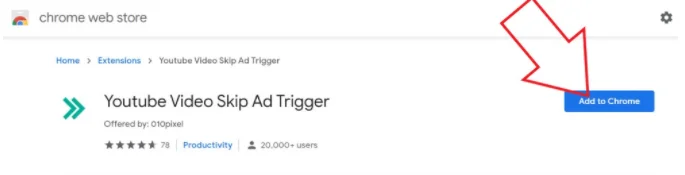
- फिर, पुष्टि करने के लिए पर Add Extension पर Tap करें।
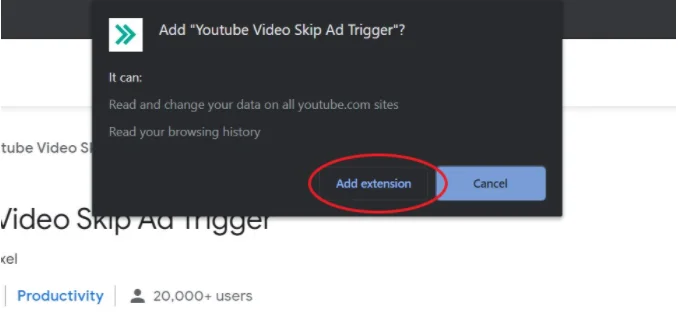
- अब यह जो Extension है वो आपके Chromium Browser में जोड़ा जाएगा। यह Top Right Corner पर Toolbar में दिखाई देगा।
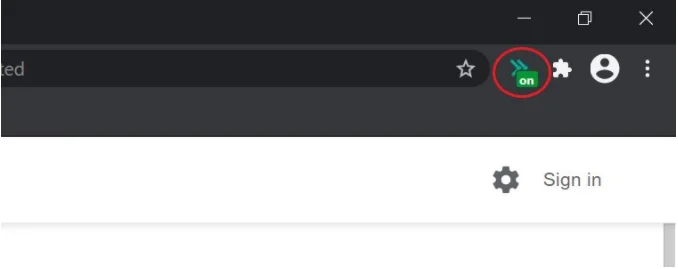
- अब, YouTube खोलें और अपनी पसंद का कोई भी वीडियो चलायें।
- यदि कोई Video Ad इस पर आ रहा है तो यह Extension 5 सेकंड के बाद अपने आप ही इन्हें हटा देगा।
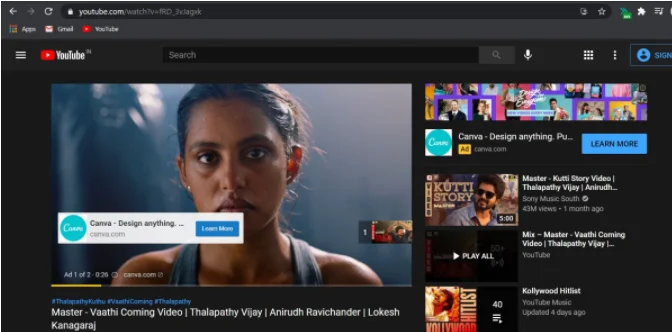
यह जो Extension है YouTube Video Ads को पूरी तरह से हटाने के लिए काम करता है। हालाँकि, ध्यान दें कि यह केवल स्किप (Skip) करने योग्य Pre Roll और InStream Ads को छोड़ सकता है। यह स्पष्ट कारणों के लिए Non Skippable YouTube Mid Roll Ads के साथ काम नहीं करता है (क्योंकि उन्हें Skip करने का कोई विकल्प नहीं है)।
आप Toolbar में इसके Icon पर Click करके Extension को चालू और बंद भी कर सकते हैं और Default रूप से, यह केवल YouTube पर Site Data को केवल पढ़ और बदल सकता है।
Concluding Remark
यह एक बहुत ही साधारण तरीका था कि कैसे आप Chrome और Edge Extension का उपयोग करके PC पर YouTube पर विज्ञापनों को Auto Skip कर सकते हैं। आप इस तरीके को अपना कर यह कोशिश कर सकते हैं और हमें नीचे दिए गए Comment Section में अपना अनुभव भी बता सकते हैं। ऐसे ही और टिप्स और ट्रिक्स के लिए बने रहिए हमारे साथ।
Read Also: 3 Ways to Add Subtitles to a Video for Free on Mobile and PC
![Trick to Automatically Skip YouTube Video Ads on Your PC [Working]](https://tech.awazeuttarpradesh.com/wp-content/uploads/2021/03/maxresdefault-4.webp)